Los Mejores Métodos para Solucionar Problemas con Apps que no Funcionan
Aquí están todas las formas para solucionar las apps que no funcionan y no se abre en teléfonos Android.
Apr 09, 2024 • Archivado en: Soluciones de Reparación Móvil • Soluciones probadas
No es muy raro que una App no abra, se bloquee abruptamente o tenga problemas mientras se ejecuta en un dispositivo Android. Muchos usuarios de teléfonos Android también agregan el hecho de que cuando intentan ejecutar una App, sigue cargando pero no se ejecuta fácilmente como debería en circunstancias normales.
En tal situación, es obvio que los usuarios de Smartphones Android busquen soluciones para esos errores y así sus Apps carguen y funcionen normalmente.
Muchas personas también están interesadas en saber las causas detrás de por qué una App no abre o por qué varias/ninguna App abre. Este artículo responderá por qué una App no abre en un teléfono Android, mencionando algunas probables causas del problema.
Aquí están todas las soluciones que necesitas si una App no abre en tu teléfono Android. Sigue leyendo para descubrir por qué las Apps no abren en tu teléfono Android y soluciones para superar tal problema.
Parte 1: Posibles razones de App No Abre
Si eres un usuario de teléfono Android y tienes un problema al abrir una App en tu dispositivo, definitivamente te preguntarás: "¿por qué no abre mi App?". Para responder tu pregunta y explicarte por qué una App no abre en tu teléfono, aquí hay una probables y sencillas razones para que entiendas el verdadero problema.
Es apropiado etiquetar a nuestra generación como adicta a los smartphones porque utilizamos smartphones para todo. Toda nuestra información importante, como fotos, videos, archivos de audio, documentos, notas, calendarios, correos electrónicos, etc., son almacenados en nuestros teléfonos. Esto ocasiona un gran problema de almacenamiento/espacio en nuestros teléfonos y el poco espacio de almacenamiento es una de las razones principales por las que una App no abre o Ninguna App abre en tu dispositivo Android. Para ver cuánto espacio de almacenamiento ocupan las Apps, ve a "Ajustes" y selecciona “Administrador de Aplicaciones”.
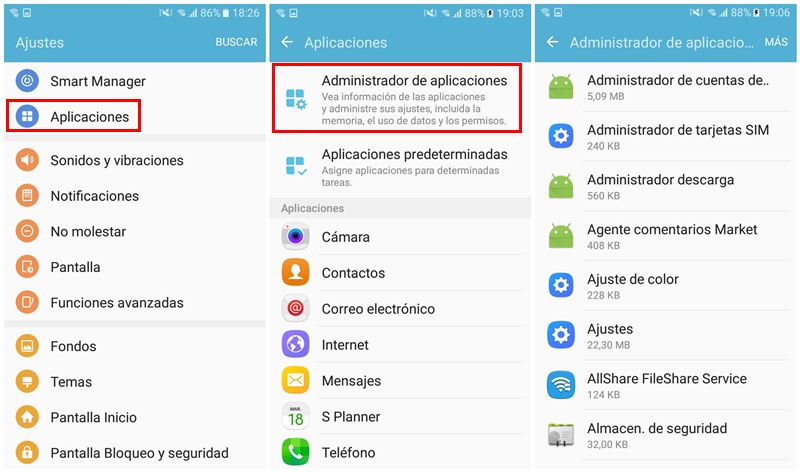
Otra posible razón para que las Apps fallen o por qué una App no abre es un bloqueo de datos. Esto puede ocurrir debido a una conexión de internet inestable o a otras interrupciones de software de fondo.
Las causas para que que el problema ocurra son muchas y no se puede establecer una razón específica como la única razón por la que las App no abren en tu dispositivo Android. Hay muchas especulaciones sobre por qué tales problemas ocurren y persisten, pero es más importante enfocarse en cómo reparar si una App en particular no abre o si Ninguna App abre en Android.
Parte 2: La solución más rápida para reparar apps no abren en Android
Al principio de este artículo, has entendido por qué tu App no abre al principio de este artículo, pero no estás feliz con las soluciones tradicionales para reparar la app que no abre.
Bueno, en tal caso dr.fone – Reparación (Android) puede llegar a ser tu salvación. Resuelve problemas de actualizaciones del sistema Android, apps bloqueadas y la pantalla negra de la muerte. Con un clic, también puede reparar un dispositivo Android brickeado o que no responde o un dispositivo atorado en loop de inicio.

Dr.Fone - Reparación de Sistema (Android)
¿Por qué mi App no abre? ¡La rápida solución está aquí!
- Este es el primer software de la industria que repara sistemas Android.
- Compatible con todos los más recientes móviles y tablets.
- Con un solo clic, reparar problemas de apps que no abren es súper fácil.
- No necesitas habilidades técnicas para usar la herramienta.
- Tasa alta de éxito para reparar problemas de dispositivos Android Samsung.
Aquí viene la guía detallada para reparar problemas de Apps que no abren, usando dr.fone – Reparación (Android)
Fase 1: Preparación y conexión del dispositivo Android
Paso 1: Después de instalar y ejecutar dr.fone en tu computadora, tienes que presionar la pestaña "Reparación". Luego conecta el dispositivo Android.

Paso 2: Presiona "Reparación de Android" ubicada en el panel izquierdo. Presiona el botón "Inicio".
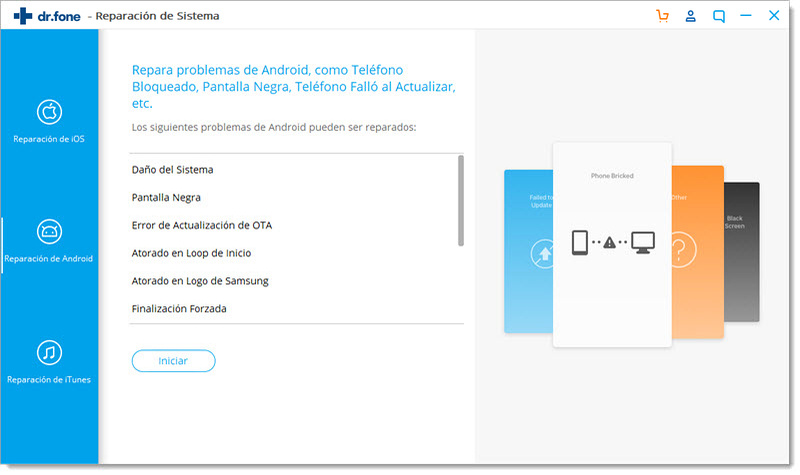
Paso 3: Ingresa los detalles de tu dispositivo Android en la pantalla de información del dispositivo. Revisa la advertencia y presiona el botón "Siguiente".
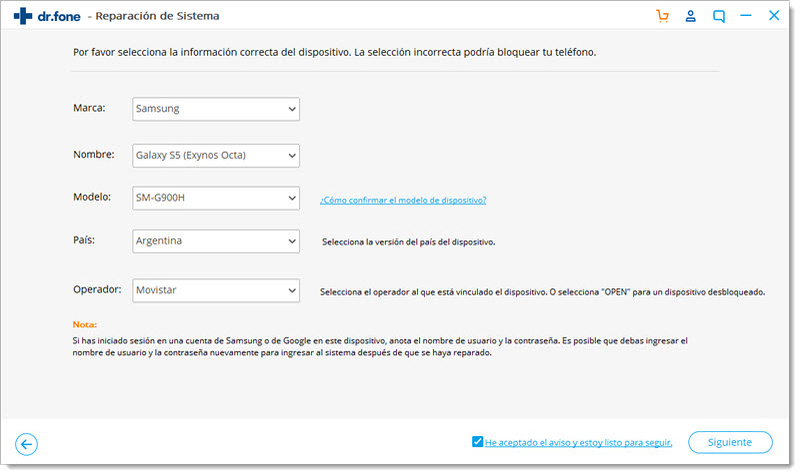
Paso 4: Ingresa ‘000000’ y confirma tus preferencias.
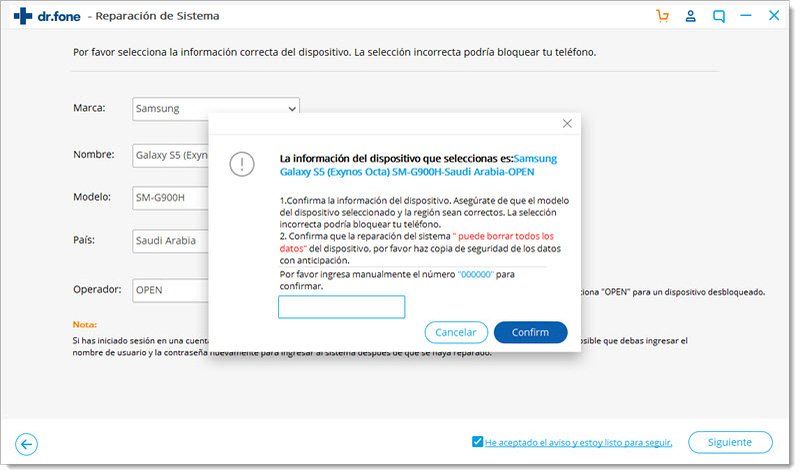
Fase 2: Repara tu dispositivo Android en modo de Descarga
Paso 1: Tienes que iniciar tu dispositivo Android en modo de Descarga, es importante. Los pasos son los siguientes:
- Dispositivos Android con botón de Inicio: Presiona los botones Bajar Volumen, Inicio y Encendido de 5 a 10 segundos después de apagar el dispositivo. Suéltalos y haz clic en el botón Subir Volumen para entrar en Modo de Descarga.
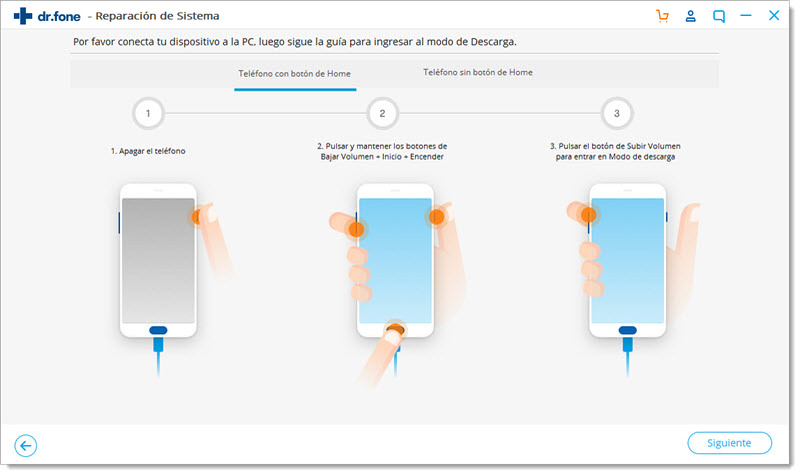
- Cuando no hay botón de Inicio: apaga el dispositivo y durante 5-10 segundos, mantenga presionados los botones Bajar Volumen, Bixby y Encendido. Presiona el botón Subir Volumen después de soltar todos los botones e ingresa en el modo de descarga.
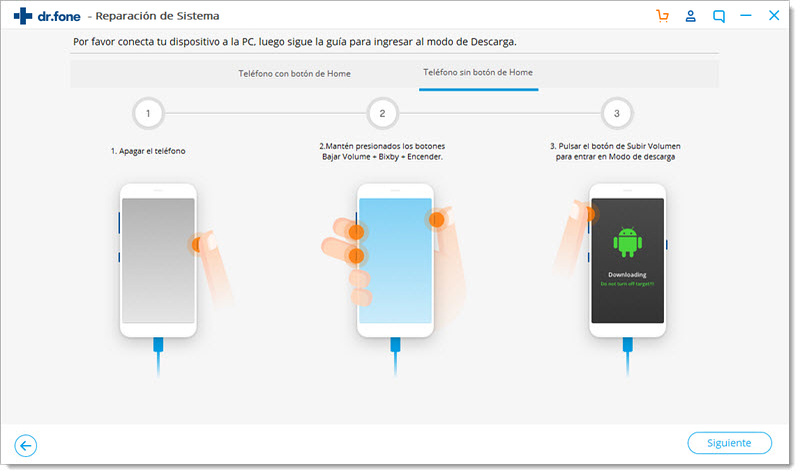
Paso 2: Presionar el botón Siguiente inicia la descarga del firmware.
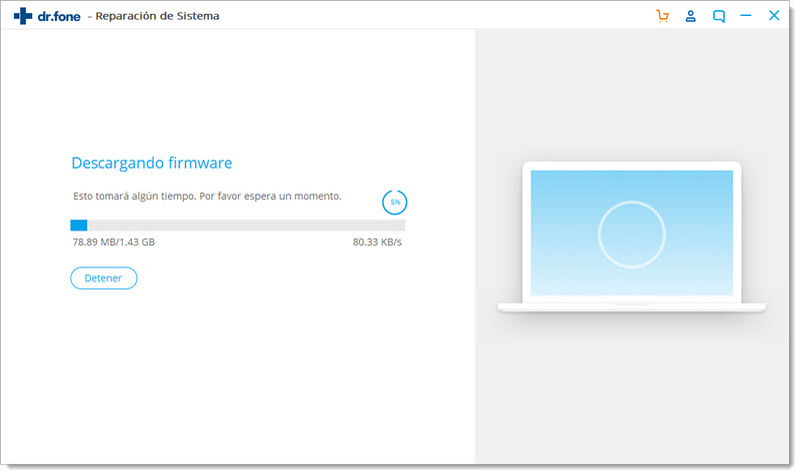
Paso 3: Cuando dr.fone – Reparación (Android) verifique el firmware descargado, empieza a reparar de inmediato el problema de la app que no abre.
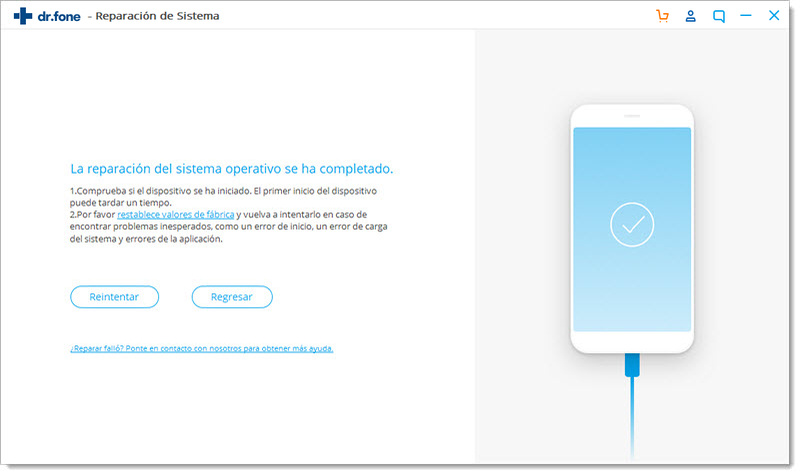
Parte 3: 3 soluciones comunes si una App en particular no abre.
En este segmento, discutiremos las tres mejores maneras para ayudarte a reparar el problema si una app en particular no abre o se ejecuta y tarda tiempo indefinido en cargar.
1. Actualiza la App
Siempre es recomendable mantener tu software de Android y tus Apps actualizadas, y debes buscar actualizaciones disponibles constantemente en Google Play Store.
Sigue los pasos a continuación para actualizar la App que no abre en tu teléfono:
• Visita Google Play Store en tu teléfono Android.
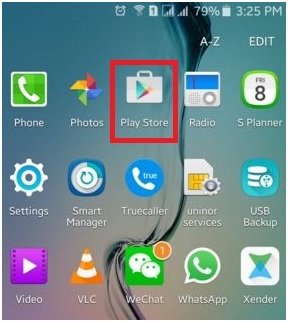
• Ahora selecciona “Mis Apps y Juegos” en el menú principal.
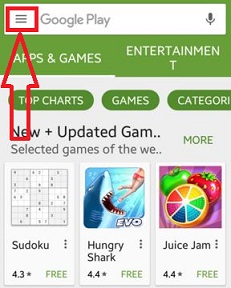
• En este paso, puedes hacer clic en "Actualizar Todas" para actualizar todas las Apps, para las cuales haya una disponible o manualmente selecciona las Apps que deseas Actualizar.
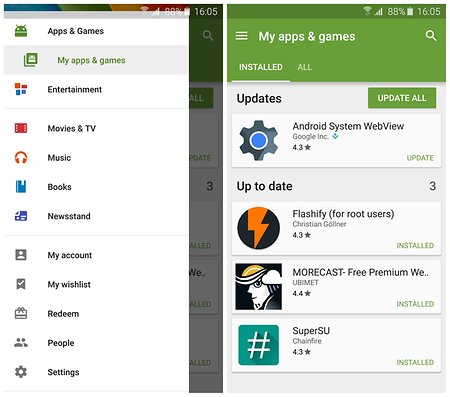
Cuando la App esté actualizada, cierra todas las App y pestañas ejecutándose en el fondo. Ahora intenta ejecutar la App nuevamente. Si abre, tu problema está resuelto. Si no, NO te preocupes, ya que hay más formas de ayudarte.
2. Forzar Salidad de la App
Cerrar completamente la App que no abre en tu teléfono es una buena idea. Para asegurarte de que no hay operaciones ejecutándose en el fondo relacionadas con la App, debes Forzar Salida. Hacer esto es extremadamente fácil y todo lo que necesitas es seguir estos pasos:
• Visita “Ajustes” en tu teléfono.
• Haz clic en “Apps” para ver una lista de todas las Apps en tu teléfono Android.
• Selecciona la App que no abre.
• Ahora haz clic en Forzar Detención, como se muestra a continuación.
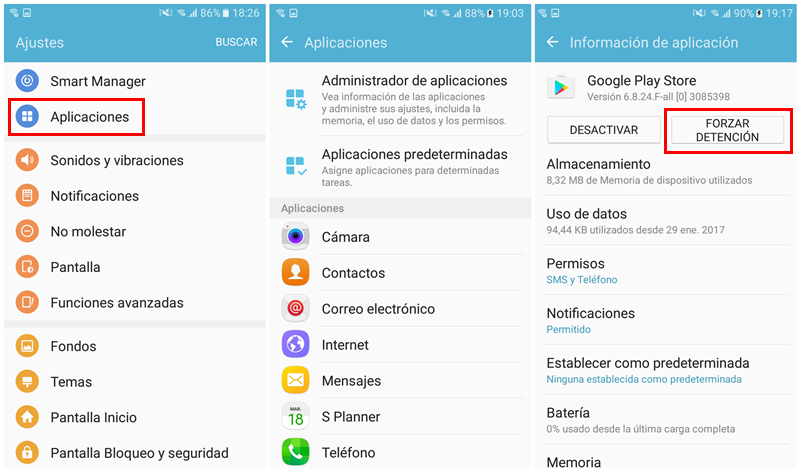
3. Limpiar Datos y Memoria Caché de la App
Este método resuelve el problema en gran medida, borrando todo el contenido innecesario de las Apps de tu dispositivo.
Sigue cuidadosamente las instrucciones paso a paso para limpiar todos los datos y memoria caché:
• Visita “Ajustes” y selecciona “Apps”.
• De la lista de Apps que aparece, selecciona la App que no abre.
• Ahora presiona "Limpiar Memoria Caché" y "Limpiar Datos" directamente o en "Almacenamiento".
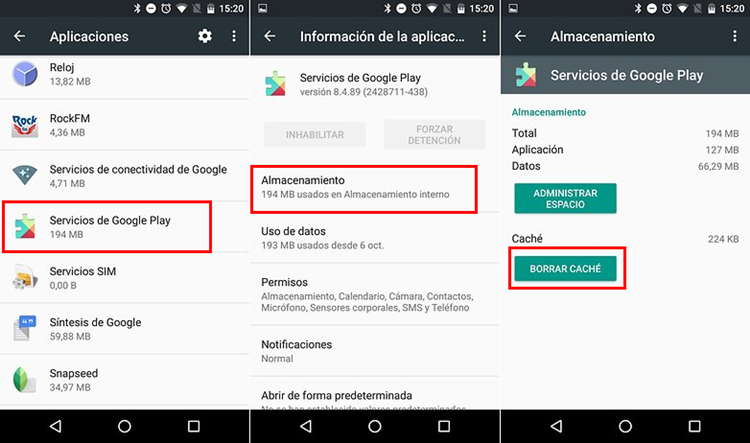
Parte 4: Solución común si Ninguna App Abre en Android
En este segmento, discutiremos soluciones para el problema si Ninguna App abre. Son fáciles de seguir y corrigen el error en cuestión de segundos.
1. Actualizaciones de Android
Primero, es muy importante mantener tu software actualizado en todo momento, ya que una versión antigua podría no ser compatible con nuevas Apps o Apps actualizadas.
Para actualizar tu software:
• Visita “Ajustes” y sigue hacia abajo.
• Ahora selecciona “Acerca del Teléfono”.
• De las opciones disponibles en la pantalla, presiona "Actualizaciones del Sistema"
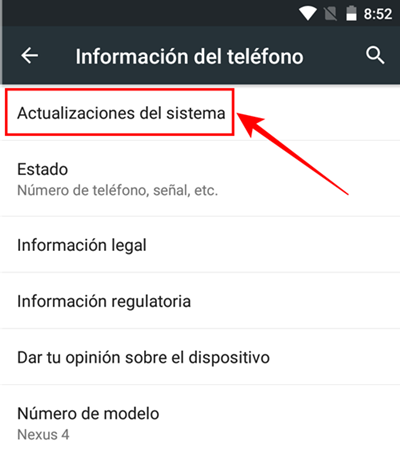
• En este paso, si se te pide una actualización, sigue las instrucciones para hacerlo.
Actualizar tu software Android resuelve la mayoría de tus problemas. Este método puede sonar raro, pero funciona de maravilla cuando se trata de asuntos relacionados con Apps.
2. Reinicia tu teléfono
Reiniciar tu dispositivo Android para reparar un error podría sonar anticuado, pero definitivamente te da buenos resultados cuando tus Apps no abren. Reiniciar tu teléfono es bastante sencillo. Todo lo que necesitas es:
• Mantener presionado el botón de Encendido.
• Hacer clic en “Reiniciar”.
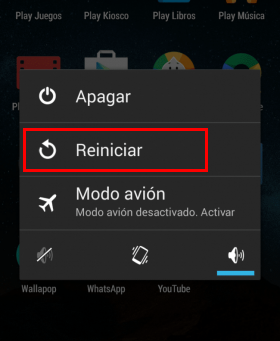
Tu teléfono automáticamente se reiniciará y, cuando lo haga, puedes intentar ejecutar la App. También puedes reiniciar tu teléfono Android presionando el botón de Encendido durante 15-20 segundos.
3. Restablece Ajustes de Fábrica
Este método es un poco tedioso y debe estar al final de tu lista. También, asegúrate de respaldar todos tus datos y contenidos almacenados en tu teléfono Android y esta solución borrará por complete tu teléfono, teniendo un smartphone totalmente nuevo.
Para Restablecer de Fábrica tu teléfono Android, sigue cuidadosamente las instrucciones a continuación:
• Visita “Ajustes” para encontrar “Respaldar y Restablecer”, como se muestra en la captura de pantalla a continuación.
• Ahora haz clic en "Restablecer Datos de Fábrica">“Restablecer Dispositivo”>“Borrar Todo”
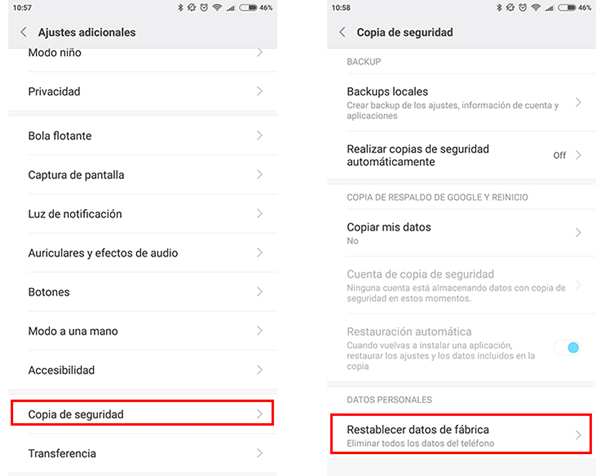
Tu teléfono ahora se reiniciará y necesitarás configurarlo desde cero.
"¿Por qué mi App no abre?" es una pregunta que se hacen muchos usuarios de teléfonos Android que tienen miedo de que el problema ocurra debido a un virus o falla del sistema. Sin embargo, este no es el caso. La razón del error es mínima y tú lo puedes reparar, sentado en casa, sin acudir a ninguna ayuda técnica o externa. Las soluciones mencionadas anteriormente son fáciles de entender y no tardan mucho.
¡Así que anímate y pruébalas ahora!
Reparación de Android
- 1 Problemas de Android
- 1. Reparar "Proceso System No Responde" en Android
- 2. Flashear Fácilmente Android Muerto
- 3. Softwares para Reparar Android
- 4. Todo Sobre Modo Odin de Samsung
- 5. Reparar Android que Se Apaga Solo
- 6. Salvar Android Atorado en Pantalla de Inicio
- 2 Errores de Android
- 1. Reparar Error 495 de Android
- 2. Reparar Error 505 en Google Play Store
- 3. Reparar Error 920 de Play Store
- 4. Reparar Error de Autenticación
- 5. Reparar Error de Análisis de Android
- 6. Reparar Error Bootloop de Android
- 3 Problemas de Apps de Android






Paula Hernández
staff Editor